献本いただきました。ありがとうございます。著者は私の高校時代の同級生で優秀な切れ者であります。そして編集者も同じ高校で同学年。そんな本書ですが、贔屓フィルターをはずしても、かなりの良著です。目的に合う人には、救いの書になるはず。
■柏木吉基 / 「それ、根拠あるの?」と言わせない データ・統計分析ができる本
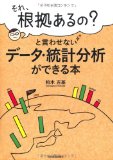
本書は、データを元に説得力のある提案を作り上げるという流れになっています。この流れのなかで、コンサル的な考え方(ロジカルシンキング)、統計手法、そして統計手法実現の具体的なツールとしての Excel の(統計分析まわりの基本的な)使い方が無理なく順次学べるようになっています。
特にデータを統計的な手法で分析して、効果的な要素、結びつきの強さ、リスク、収益見積もり、などを見つけるところにページを割いています。統計的な手法は、本当に必要最小限にこだわった感じで説明されていて、非常に分かりやすいです。そして、専門的にならず、実務的な使いどころ・落とし穴などのポイントを丁寧に説明してくれています。例えば、標準偏差は何と何を比べるのに使うべき/使うべきでないのか、など。
「必要最小限」なので、統計手法の範囲は単回帰分析まで。相関分析や単回帰分析では数式的な説明はなしです。ここはブラックボックスな道具として使ってみることに専念。詳細を学びたくなった人はもっと先の本を読めばいいわけで、本書の目的としては十分なレベルです。読者ターゲットを限定し、彼らにとっての必要最低限の知識だけにしぼり、到達目標まで導く、という本書の構成は素晴らしいものです。最低限の知識でスタートしても「挫折無し」でいけると思います。
新人サラリーマンや大学生はもちろん、「数学が何の役に立つのだろう」と疑問を持っている高校生にも読んでもらいたいと思いました。ストーリーは難しくないし、データと数学でこうやって物事を決めていくのか、と納得できると思います。Excel の使える環境が前提となりますけどね。
各章は、入社2年目のA君と上司の対話による導入。ここで、問題が提示され詳細へと入って行きます。そして、章末にまたA君と上司がでてきてまとめで振り返るという分かりやすい構成です。
以下は「やってみました」的なメモ。エクセルで統計分析したことなかったので……(いつも Perl を使ってる)。
本書の手順にそってエクセルで相関分析と回帰分析をやってみた例。データは適当に作った下記のものを使用(相関あり過ぎて面白くないデータになっちゃいました)。
§
CORREL 関数を使って「売り上げ」と「要素1」の相関係数を出す。
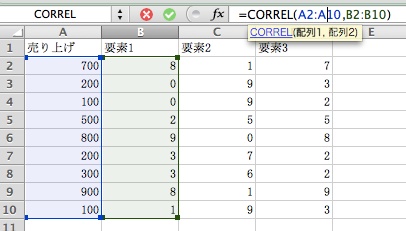
相関係数 = 0.919958503
§
「分析ツール」で3種類以上の相関係数を求める:
§
単回帰分析。
「売り上げ」と「要素1」。
散布図で図中の点を右クリックして「近似曲線の追加」。
なお、散布図で「売り上げ」と「要素1」をデフォルトから入れ替えている。「売り上げ」は一番右の列にした方が良かった…。
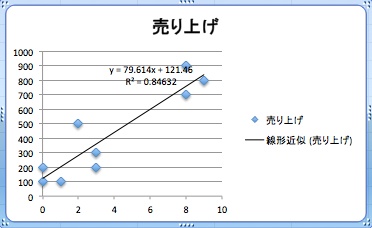
y = 76.614x + 121.46 (y:売り上げ)
R2 = 0.84632
§
「分析ツール」で重回帰分析を行う。
→ y = - 29 * x1 - 75 * x2 + 49 * x3 (y:売り上げ)
§
「分析ツール」はExcelのアドインです。デフォルトでは入っていません。導入の仕方は下記を参照(Windows の場合)。
「分析ツール」の Mac OS X の Excel 2011 でのはまりどころ。というか、そもそもアドインとして「分析ツール」が存在していない。StatPlus:mac というのを使う。下記経由でダウンロードする。
「開発元が未確認のため開けません」→右クリックメニューで開く。(Mac の基本)
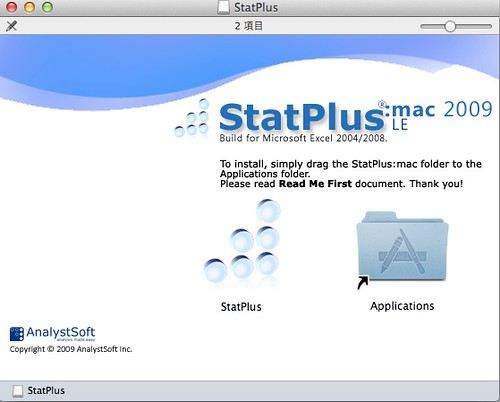
「分析ツール」を使いたいときは、StatPlus:mac から Excel を起動して使う。一回起動すれば次回からは StatPlus:mac を起動すると自動で Excel も起動するみたい。
相関: StatPlus → Statistics → Basic Statistics and Tables → Linear Correlation (Pearson)
回帰分析: StatPlus → Statistics → Regresson → Linear Regresson
日本語文字は文字化けする。やむなし。
■柏木吉基 / 「それ、根拠あるの?」と言わせない データ・統計分析ができる本
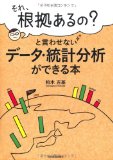
◎データと統計で、誰もが納得する「根拠」がつくれる!
「プランに数字的な裏づけをつけたい」もしくは、「それ、根拠あるの?」、「計画通り行くの?」と突っ込まれて何も言えなくなってしまう……。
そんなとき、データ・統計分析が使えます。
本書は、はじめてデータ分析をする新人が、データ集めから始め、分析をして、プレゼン資料を作成するまでを、ストーリーを交えて紹介。
統計の知識がなくても、データ・統計分析を使いこなすための基本を教えます。
「この計画のリスクはどれだけか」、「計画の収益性はどの程度か」、「何が一番の成功要因になるのか」、などの数字的な根拠が、エクセルで簡単に出せるようになります。
◎実務家ならではの「本当に現場で使える」コツとワザ!
実際にデータ分析をしようと思うと、「ズバリそのもののデータ」がなかったり、データが少なかったりして、思うように分析ができないこともあります。
でも、類似データをうまく使ったり、データの軸を変えることで、意味のある分析はできるのです。
グローバル企業・日産で実務に精通する著者による、現場ならではの「コツ」が満載です。
本書は、データを元に説得力のある提案を作り上げるという流れになっています。この流れのなかで、コンサル的な考え方(ロジカルシンキング)、統計手法、そして統計手法実現の具体的なツールとしての Excel の(統計分析まわりの基本的な)使い方が無理なく順次学べるようになっています。
特にデータを統計的な手法で分析して、効果的な要素、結びつきの強さ、リスク、収益見積もり、などを見つけるところにページを割いています。統計的な手法は、本当に必要最小限にこだわった感じで説明されていて、非常に分かりやすいです。そして、専門的にならず、実務的な使いどころ・落とし穴などのポイントを丁寧に説明してくれています。例えば、標準偏差は何と何を比べるのに使うべき/使うべきでないのか、など。
「必要最小限」なので、統計手法の範囲は単回帰分析まで。相関分析や単回帰分析では数式的な説明はなしです。ここはブラックボックスな道具として使ってみることに専念。詳細を学びたくなった人はもっと先の本を読めばいいわけで、本書の目的としては十分なレベルです。読者ターゲットを限定し、彼らにとっての必要最低限の知識だけにしぼり、到達目標まで導く、という本書の構成は素晴らしいものです。最低限の知識でスタートしても「挫折無し」でいけると思います。
新人サラリーマンや大学生はもちろん、「数学が何の役に立つのだろう」と疑問を持っている高校生にも読んでもらいたいと思いました。ストーリーは難しくないし、データと数学でこうやって物事を決めていくのか、と納得できると思います。Excel の使える環境が前提となりますけどね。
各章は、入社2年目のA君と上司の対話による導入。ここで、問題が提示され詳細へと入って行きます。そして、章末にまたA君と上司がでてきてまとめで振り返るという分かりやすい構成です。
以下は「やってみました」的なメモ。エクセルで統計分析したことなかったので……(いつも Perl を使ってる)。
Excel で相関分析と回帰分析
本書の手順にそってエクセルで相関分析と回帰分析をやってみた例。データは適当に作った下記のものを使用(相関あり過ぎて面白くないデータになっちゃいました)。
| 売り上げ | 要素1 | 要素2 | 要素3 |
| 700 | 8 | 1 | 7 |
| 200 | 0 | 9 | 3 |
| 100 | 0 | 9 | 2 |
| 500 | 2 | 5 | 5 |
| 800 | 9 | 0 | 8 |
| 200 | 3 | 7 | 2 |
| 300 | 3 | 6 | 2 |
| 900 | 8 | 1 | 9 |
| 100 | 1 | 9 | 3 |
§
CORREL 関数を使って「売り上げ」と「要素1」の相関係数を出す。
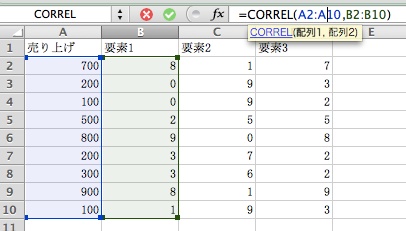
相関係数 = 0.919958503
§
「分析ツール」で3種類以上の相関係数を求める:
| 売り上げ | 要素1 | 要素2 | 要素3 | |
| 売り上げ | 1 | |||
| 要素1 | 0.91996 | 1 | ||
| 要素2 | -0.97035 | -0.97223 | 1 | |
| 要素3 | 0.96289 | 0.87343 | -0.90973 | 1 |
§
単回帰分析。
「売り上げ」と「要素1」。
散布図で図中の点を右クリックして「近似曲線の追加」。
なお、散布図で「売り上げ」と「要素1」をデフォルトから入れ替えている。「売り上げ」は一番右の列にした方が良かった…。
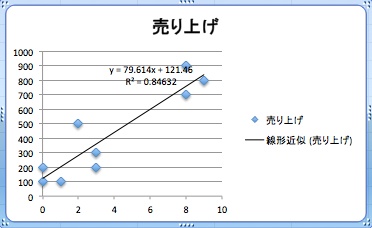
y = 76.614x + 121.46 (y:売り上げ)
R2 = 0.84632
§
「分析ツール」で重回帰分析を行う。
| 重相関 R | 0.99249 |
| 重相関 R2 | 0.98503 |
| 係数 | |
| 切片 | 701.61977 |
| 要素1 | -29.32135 |
| 要素2 | -75.44337 |
| 要素3 | 49.46796 |
→ y = - 29 * x1 - 75 * x2 + 49 * x3 (y:売り上げ)
§
「分析ツール」はExcelのアドインです。デフォルトでは入っていません。導入の仕方は下記を参照(Windows の場合)。
Mac OS X の Excel 2011 で統計分析
「分析ツール」の Mac OS X の Excel 2011 でのはまりどころ。というか、そもそもアドインとして「分析ツール」が存在していない。StatPlus:mac というのを使う。下記経由でダウンロードする。
- Add analysis tool
http://www.tscc.tohoku-gakuin.ac.jp/~neichi/lectures/statistics/addTool.html
Mac用の最新のExcel(Excel:mac2011)には分析ツールは含まれていません。 AnalystSoft のWebサイトからStatPlus:mac LEをダウンロードして使用してください。
「開発元が未確認のため開けません」→右クリックメニューで開く。(Mac の基本)
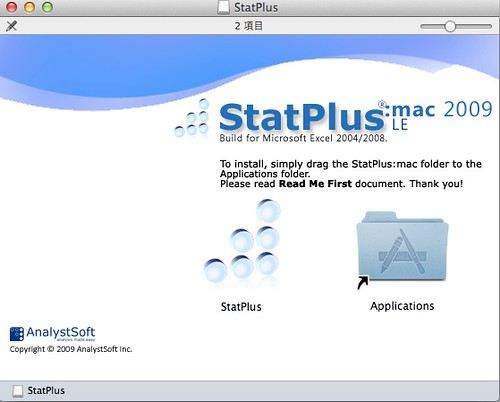
「分析ツール」を使いたいときは、StatPlus:mac から Excel を起動して使う。一回起動すれば次回からは StatPlus:mac を起動すると自動で Excel も起動するみたい。
相関: StatPlus → Statistics → Basic Statistics and Tables → Linear Correlation (Pearson)
回帰分析: StatPlus → Statistics → Regresson → Linear Regresson
日本語文字は文字化けする。やむなし。
